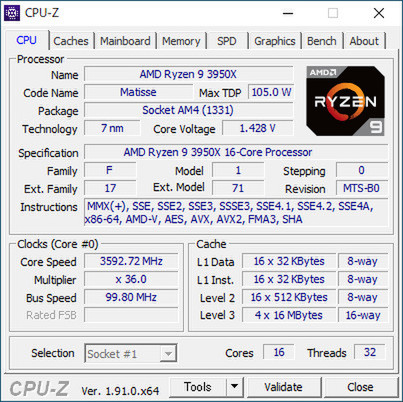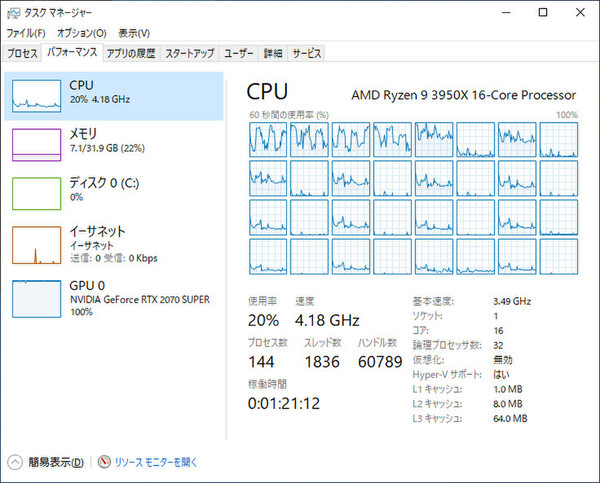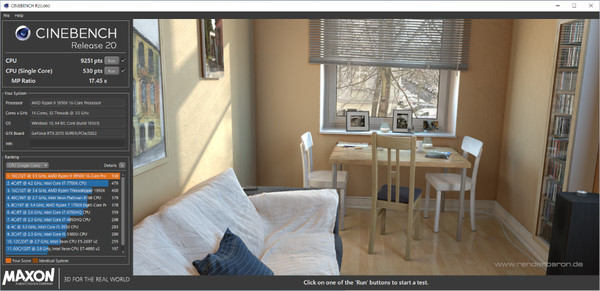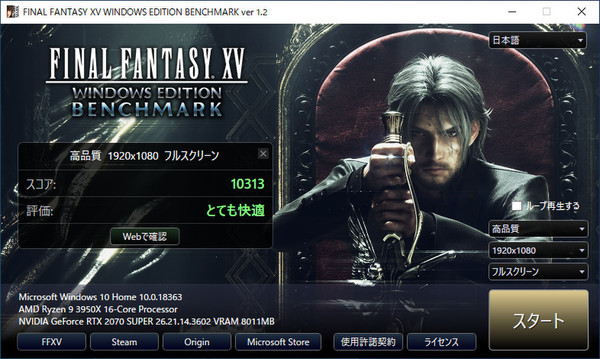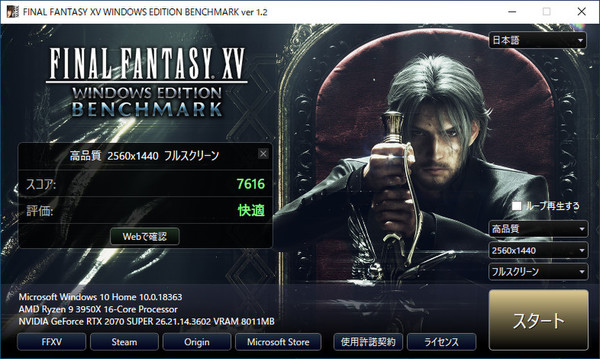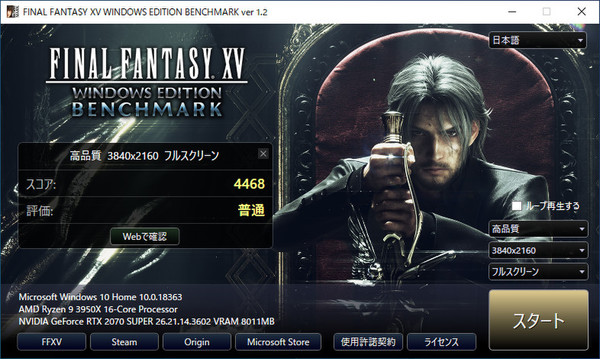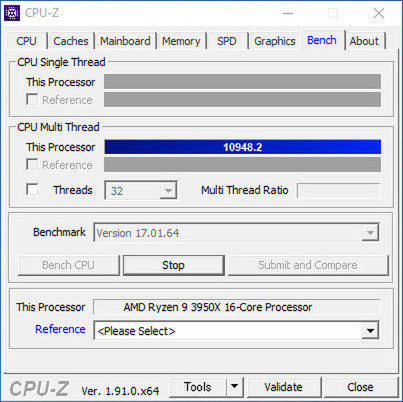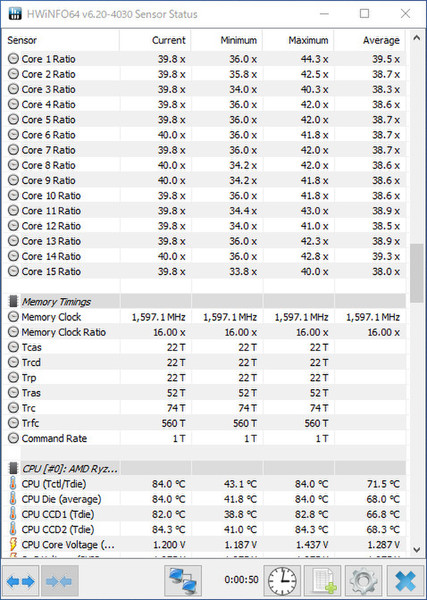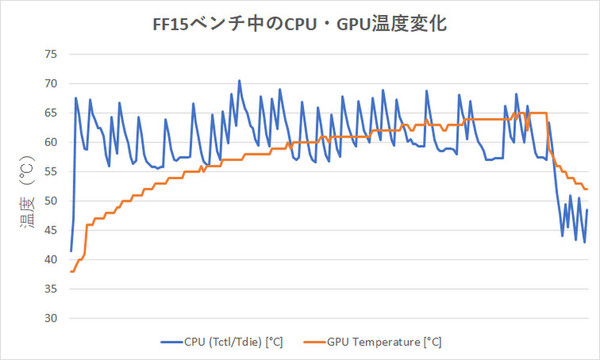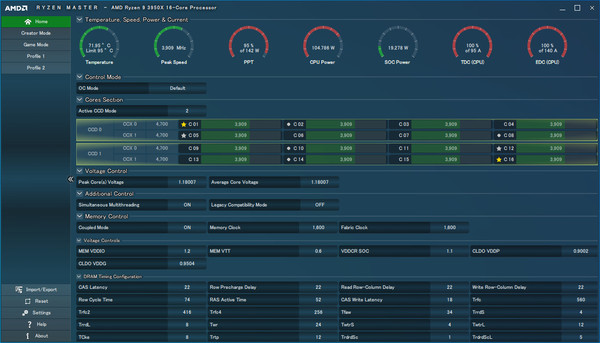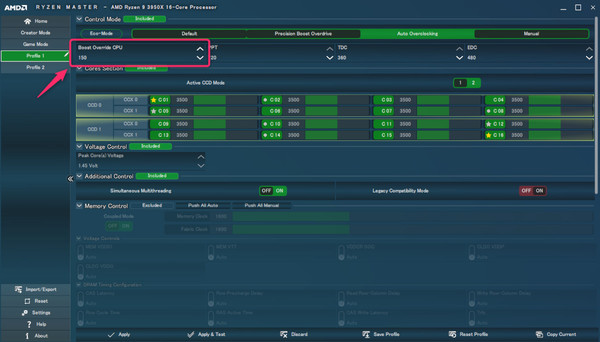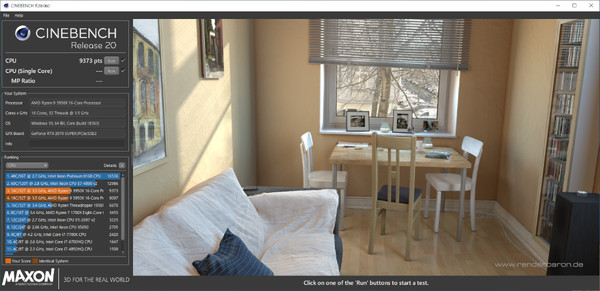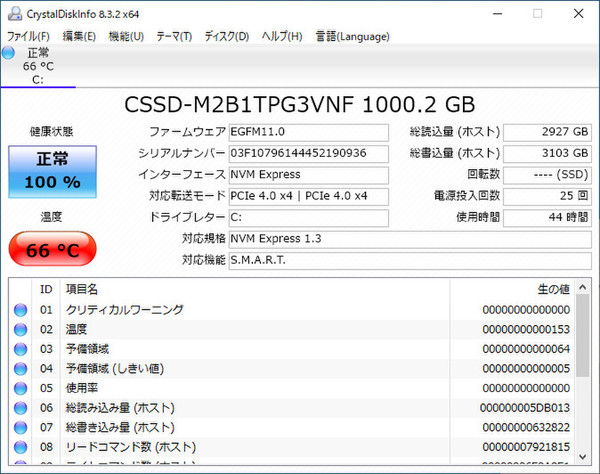推奨280mmのRyzen 9 3950XはHydroの240mmラジエーターで戦えるのか!?
16コアのRyzen 9 3950Xを搭載! 定番水冷「G-Master Hydro X570A」の驚くべきキャパシティー
いよいよ検証開始!
まずはCPUの基本性能をチェック
ベンチマークソフトでCPUの性能を見る前に、「CPU-Z」でCPUの詳細をチェックしてみよう。「Ryzen 9 3950X」のTDPは105Wとなっており、かなり発熱が大きいことが読み取れる。それもそのはず、16コア32スレッドというメインストリームとしては異例といってもいいほどのコア数の多い高性能CPUだからだ。その代わりベースクロックは3.5GHzと若干低めになっている。といっても、コア利用率が低い場合は最大4.7GHzまで上昇するため、シングルスレッドで動作するソフトなどもしっかりと高速動作する。
実際の性能はどのくらいか、定番のベンチマークソフト「CINEBENCH R20」でチェックしていこう。これはCGのレンダリング速度からCPU性能を計測するベンチマークソフトで、分散処理を得意とするものだ。コア数が多ければ多いほど性能が素直に上昇するため、CPUの最大性能を見るのに適している。
CPUのスコア9251ptsといわれてもどのくらいの性能かわかる人は少ないだろう。参考までに過去のデータと比較してみると、8コア16スレッドのCore i9-9900Kで4940pts、同じく8コア16スレッドのRyzen 7 3700Xで4707ptsといえば、少しは想像できるだろうか。
コア数でスコアが有利になるCINEBENCH R20とはいえ、メインストリームのCPUでは敵なし状態にあるというのがよくわかる結果だ。
ゲーミング性能は定番「FINAL FANTASY XV WINDOWS EDITION ベンチマーク」でチェック
ビデオカードが高速なGeForce RTX 2070 SUPERということもあり、ゲームベンチは重ための「FINAL FANTASY XV WINDOWS EDITION ベンチマーク」(FF15ベンチ)を試してみた。
画質は「高品質」でモードは「フルスクリーン」に固定し、解像度を「1920×1080」(フルHD)、「2560×1440」(WQHD)、「3840×2160」(4K)と変化させた場合のスコアを計測した。
なお、評価はスコア12000以上で「非常に快適」、9000以上で「とても快適」、6000以上で「快適」、4500以上で「やや快適」、3000以上で「普通」となる。
ゲーミングPCとして見てもハイスペックな構成となるだけに、4K解像度でもそれほど困らずプレーできることは間違いない。ただ、一瞬の判断で勝敗が決まるバトルロイヤル系のゲームで遊ぶなら余裕をみて、WQHDあたりの解像度で遊ぶのが無難だろう。
以前はメニーコアCPUでは動作クロックが上がりにくく、シングルスレッド性能が振るわないことからゲーム系は得意としていなかったのだが、Ryzen 9 3950Xはそんなそぶりは少しもなく、ゲーム用途であってもしっかりと性能が出せている状態だ。
もちろんCPUには余裕があるため、同時にチャットソフトや動画配信ソフトなどを動かしても、ゲーム性能にはほとんど影響がない。
更に詳しいRyzen 9 3950Xの性能が知りたいというのであれば、加藤勝明(KTU)氏による詳細レビュー記事がオススメだ。CINEBENCH R20だけでなく、総合性能を測る「PCMark10」、動画エンコード、写真現像、各種ゲームベンチまで細かい比較検証が行われているだけに、どの部分に強いのか、どのくらい強いのかを知りたい人にピッタリな記事となっている。
気になるCPUやGPUの温度はどのくらいまで上昇している?
「G-Master Hydro X570A」に搭載されているRyzen 9 3950Xの性能が高いというのはわかってもらえたかと思うが、一番の心配事は、高負荷時の温度だ。いくら240mmのラジエーターを搭載した水冷クーラーを採用しているとはいえ、相手は16コア32スレッドの化け物クラス。早々に温度が100度を超え、動作クロックが激減している……なんてことも考えられる。
そこで、各種システム情報を取得できるツールの「HWiNFO」を使い、高負荷時のCPUの温度と動作クロックをチェックしてみた。この負荷には安定した高負荷を長時間かけたかったこともあり、「CPU-Z」のストレステスト機能を利用した。
なお、テストは約5分間負荷をかけ、その後1分間無負荷状態で放置したときのCPUの温度と動作クロックの変化をチェックした。
ちなみにHWiNFOで取得できる値は多岐にわたるが、「Average Effective Clock [MHz]」をCPUの動作クロック、「CPU (Tctl/Tdie) [°C]」をCPUの温度としている。
さて気になる結果をグラフで見てみよう。
動作クロックは最初から最後まで、5分間4GHzをキープし続け、ほぼ変化なし。CPU温度は最大81.5℃で安定しており、低くはないものの余裕のある範囲に収まっているといえる。
240mmのラジエーターでも冷却が間に合わないのではないかと危惧していたが、そんなことはなく、しっかりと性能が出せるだけの冷却性能が確保されていることが確認できた。
続いてゲームベンチ中の温度はどうなっているのかを調べてみた。こちらはFF15ベンチ(フルHD)の状態をHWiNFOで記録し、グラフ化している。先ほどと同じように、HWiNFOで取得できる値のうち、「CPU (Tctl/Tdie) [°C]」の値をCPU温度、「GPU Temperature [°C]」の値をGPU温度とした。
先ほどのストレステストと違い、CPUに常時負荷がかかっているという状況ではないため、CPUの温度変動が大きい。また、最大でも温度は70℃を少し超えた程度までしか上昇していないことからもわかる通り、かなり余裕がある状態だ。
これに対してGPUにはずっと高い負荷がかかっているようで、温度は右肩上がりのグラフとなっていた。といっても、最終到達温度でも65℃。この後も負荷が続けば温度は上昇していくだろうが、このグラフの曲線を見る限り、70℃の手前あたりで安定しそうだ。当然ながら、こちらもかなりの余裕がある。
簡単な負荷テストではあるが、CPUもGPUも水冷クーラーで余裕のある温度となることが確認できた。
Ryzen 9 3950Xをさらに高速化!簡易オーバークロックにチャレンジ
ここまで安定した動作をしていると欲が出るもので、もう少し性能が延ばせないかと考え、ちょっとだけオーバークロックにチャレンジしてみた。といってもBIOSで設定をゴリゴリに詰めて最大性能を引き出す……というものではなく、AMD純正のツール「RYZEN MASTER」を使うお手軽なものだ。
Ryzenには、温度と電力設定に余裕があれば自動でオーバークロックしてくれる「Precision Boost Overdrive」という機能が備わっている。まずはこれを試してみようとモードを変更したのだが、CINEEBNCH R20でスコアはほとんど変化せず、どうやら期待したようなオーバークロック動作にはなってくれなかった。
これだけで諦めるのは悔しかったので、今度はモードに「Auto Overclocking」を選択。「Boost Override CPU」という設定項目が変更できたので、この数値を試しに100から150へと上げてCINEBENCH R20を動かしてみた。
この状態でCINEBENCH R20を動かしてみると、CPUのスコアが9373ptsという値になっていた。設定を変更する前のスコアは9251ptsだったので、わずかとはいえ高速化に成功したわけだ。この設定を詰めていけば、さらなるスコアアップも目指せるだろう。
なお、CINEBENCH R20実行中のCPU温度は、設定変更前は73℃くらいまでしか上がらなかったのに対し、設定変更後は84℃近くにまで大きく上昇していた。本気でオーバークロックに取り組むなら、より高性能なクーラーが必要となりそうだ。
PCIe 4.0を活かせるSSDを選び、ストレスフリーでサクサク使える高速PC化!
ゲーミングPCということもあって、CPU性能とゲーム性能を中心にチェックしてきたが、第3世代RyzenとX570チップセットの組み合わせで使える機能として忘れてはならないのが、PCIe 4.0だ。従来のPCIe 3.0と比べ約2倍の速度に引き上げられるため、とくにPCIe接続のSSDで効果が高い。
サイコムのBTOメニューには、このPCIe 4.0接続に対応したSSDも用意されており、評価機に「CFD CSSD-M2B1TPG3VNF」(1TB)が搭載されていたため、このストレージ速度もチェックしてみよう。
速度計測には定番の「CrystalDiskMark」を使用。データサイズ1GiB、テスト回数5回という標準設定のまま試してみた。
結果は見ての通りで、シーケンシャルリードが5GB/s近く、ライトでも4GB/sを超える超高速といえるものとなった。一般的なPCIe 3.0接続のSSDでは2~3GB/sあたりの性能となるだけに、圧倒的な速度といえるだろう。
ただ心配なのは、高速なSSDは発熱も非常に高くなることだ。マザーボードに標準で付属するヒートシンクで冷却されているとはいえ、何度まで上昇するのかは気になるところ。
そこで、CrystalDiskMarkのデータサイズを64GiBまで拡大し、負荷の高いシーケンシャルアクセスを繰り返し実行したときのSSD温度を「CrystalDiskInfo」でチェック。最大温度がいくつになるのかを調べてみた。
結果は66℃と温度としては高めではあるものの、性能が低下するほどの熱さではなかった。今回のような意地悪なテストで66℃までしか上昇しなかったことを考えると、普段の利用では安心して使えるといえるだろう。
最強クラスのゲーミングPC、趣味PCを考えているならコレ一択!
正直なところ、Ryzen 9 3950Xほどのパワーが必要となる用途はかなり限られるため、この構成が誰にでも進められるかといえば微妙な部分もある。しかし、BTOパソコンのいいところは、このスペックを自由に変えられるところ。例えばCPUにRyzen 9 3950XまではいらないからRyzen 9 3900Xにするとか、ゲーム性能を重視し、ビデオカードをGeForce RTX 2080 SUPERに上げるといったカスタマイズが行えるわけだ。
最強構成からコスパ構成まで自由に変更でき、しかも定評あるデュアル水冷で動かせるというのが「G-Master Hydro X570A」最大の魅力といえる。
Ryzen 9 3950X狙いの人もそうでない人も、きっと満足いく1台となるはずだ。
(提供:サイコム)
週刊アスキーの最新情報を購読しよう